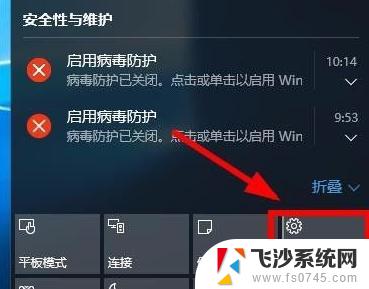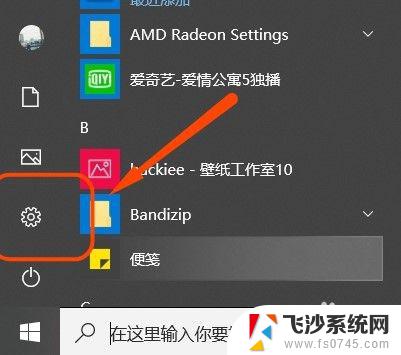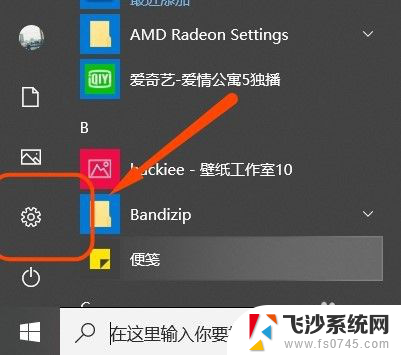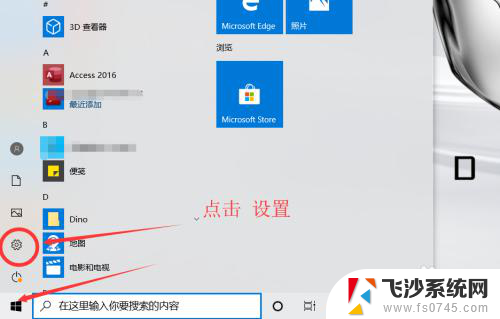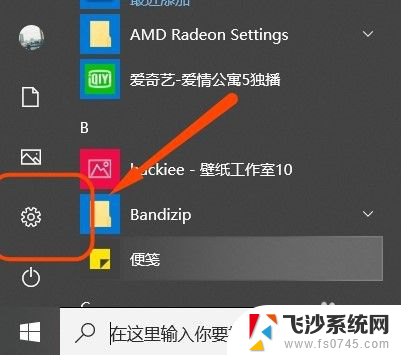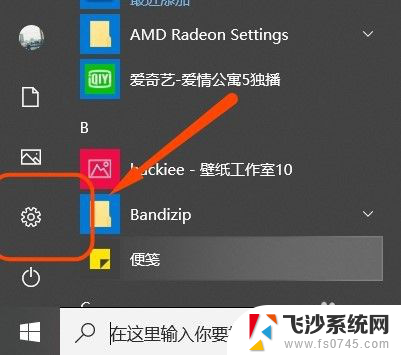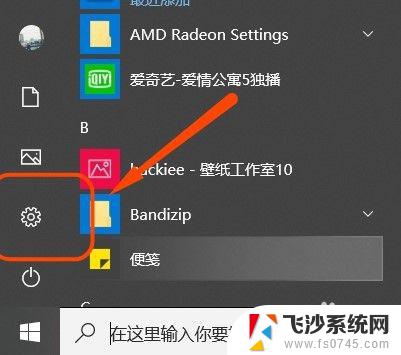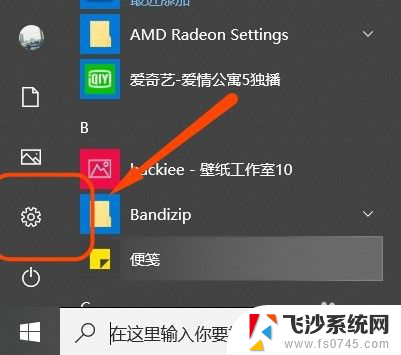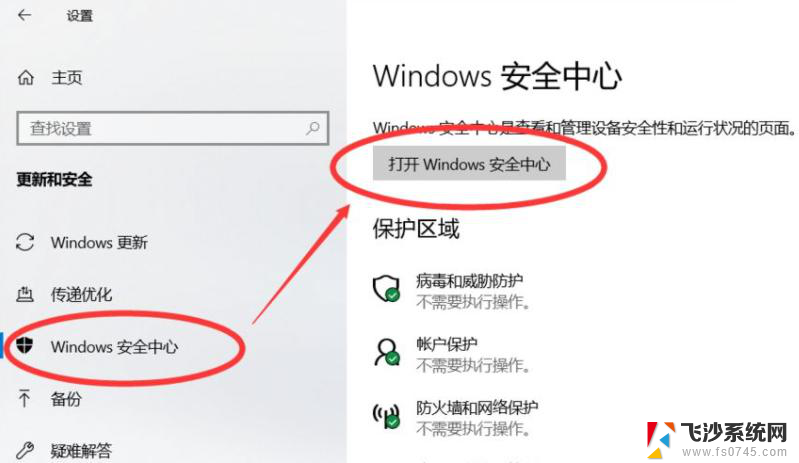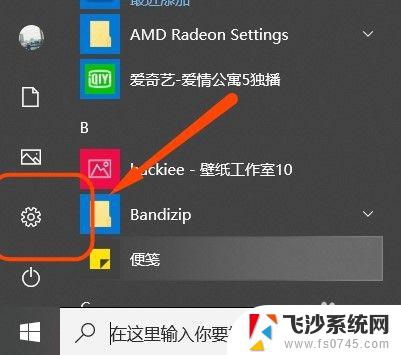windows10安全中心图标怎么关闭 Win10安全中心图标关闭方法详解
windows10安全中心图标怎么关闭,Windows 10安全中心图标是系统自带的一个重要功能,它可以帮助用户监控和管理电脑的安全状态,有时候我们可能会觉得这个图标有些烦人,想要将其关闭。如何关闭Windows 10安全中心图标呢?在本文中我们将详细介绍关闭Windows 10安全中心图标的方法,帮助大家解决这个问题。无论你是因为觉得它占用了太多屏幕空间,还是因为已经有其他安全软件了,都可以根据以下方法进行操作。
1、首先点击任务栏操作中心,然后点击界面中的所有设置打开进入。
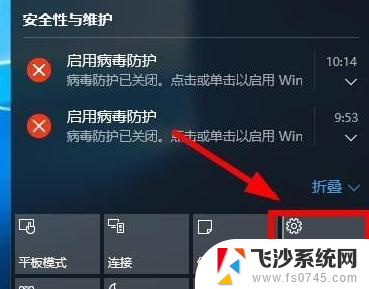
2、打开的设置界面,这里点击系统选项进入,如图所示。
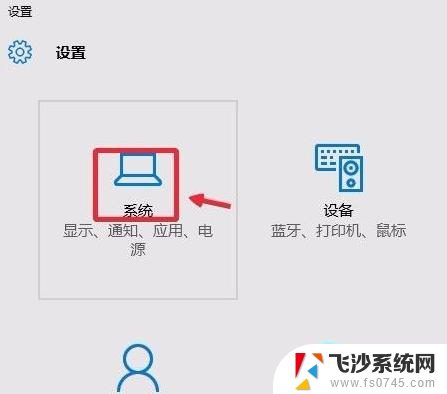
3、通知和操作中我们点击这里的启用或关闭系统图标。
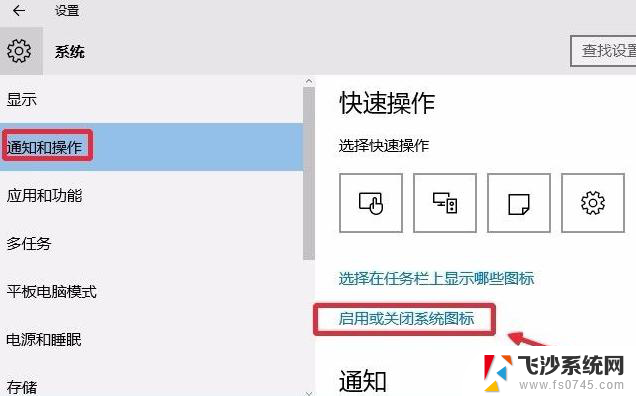
4、这时候我们找到操作中心,将这里的开关关闭即可。
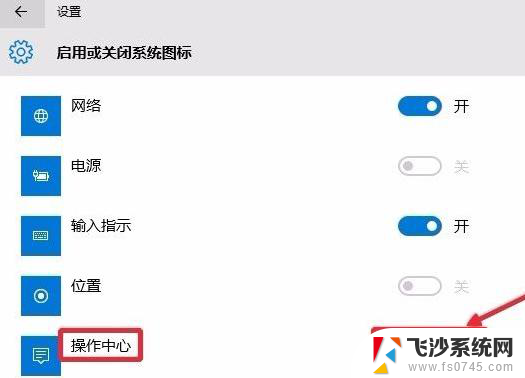
5、我们还可以利用系统组策略关闭操作中心,键盘按下win+r打开运行对话框。输入gpedit.msc打开组策略编辑器。
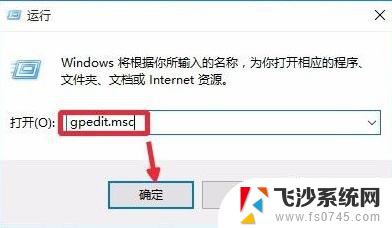
6、这时候点击用户配置-管理模版-开始菜单和任务栏,右边点击删除通知和操作中心打开进入。如图所示进行操作即可。
以上是关于如何关闭Windows 10安全中心图标的全部内容,如果您遇到这种情况,您可以按照小编的操作进行解决,非常简单快速,一步到位。